Programarea proprie este distractivă și deschide multe uși în lumea digitală. Cu toate acestea, înainte de a putea începe cu JavaScript și jQuery, ai nevoie de un editor de cod adecvat. În acest ghid ne concentrăm pe instalarea Atom, un editor de text prietenos și multiplatformă, care îți va facilita programarea.
Cele mai importante concluzii
- Atom este un editor de text multiplatformă care este compatibil cu Windows, Mac și Linux.
- Vei învăța cum să descarci și să instalezi Atom pentru a începe dezvoltarea în JavaScript.
- Este important să înțelegi bazele HTML și CSS înainte de a lucra cu JavaScript.
Instrucțiuni pas cu pas
Pasul 1: Descarcă Atom
Pentru a instala Atom, accesează site-ul atom.io. Fă clic pe butonul de descărcare a software-ului. Apoi, decizi dacă vrei să păstrezi setările implicite.
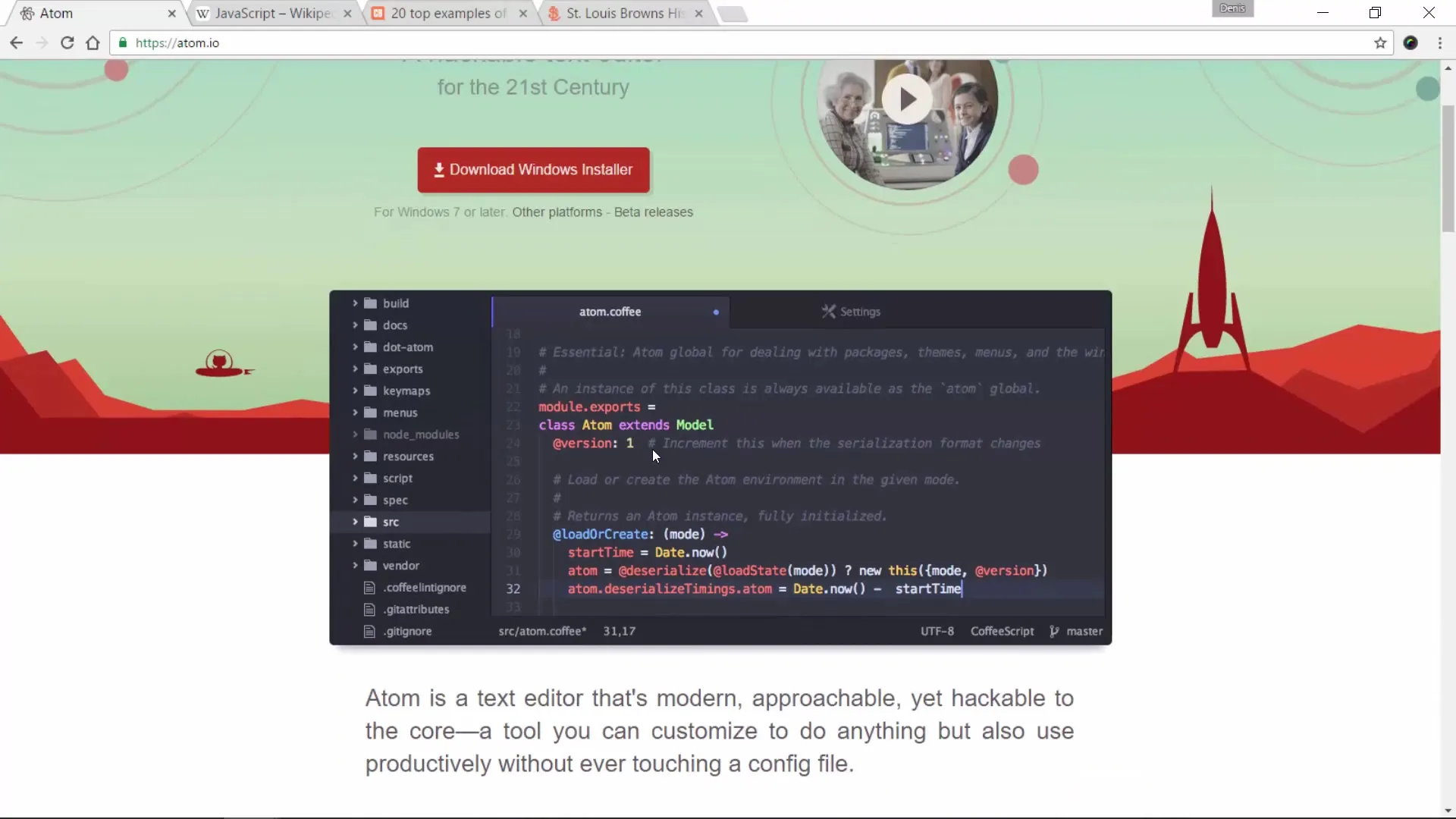
Pasul 2: Instalează Atom
După ce descărcarea a fost finalizată, deschide fișierul.exe (pe Windows) sau fișierul de instalare corespunzător pentru sistemul tău de operare. Urmează instrucțiunile de instalare de pe ecran.
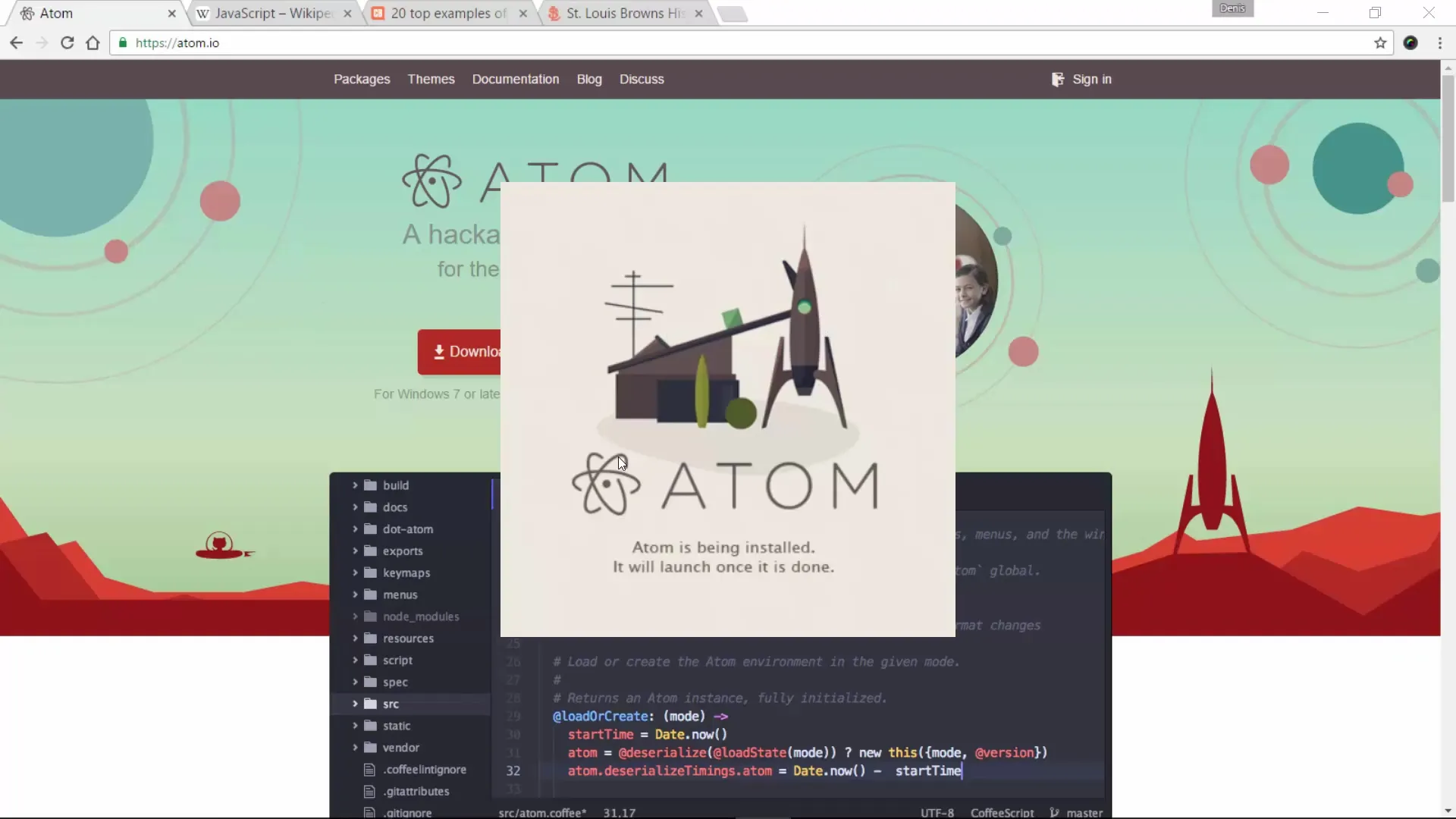
Pasul 3: Familiarizează-te cu interfața utilizatorului
Odată ce Atom este instalat, deschide aplicația. Este posibil să fii redirecționat către o pagină de bun venit. Poți să o închizi pur și simplu, deoarece vom începe direct cu crearea unui proiect.
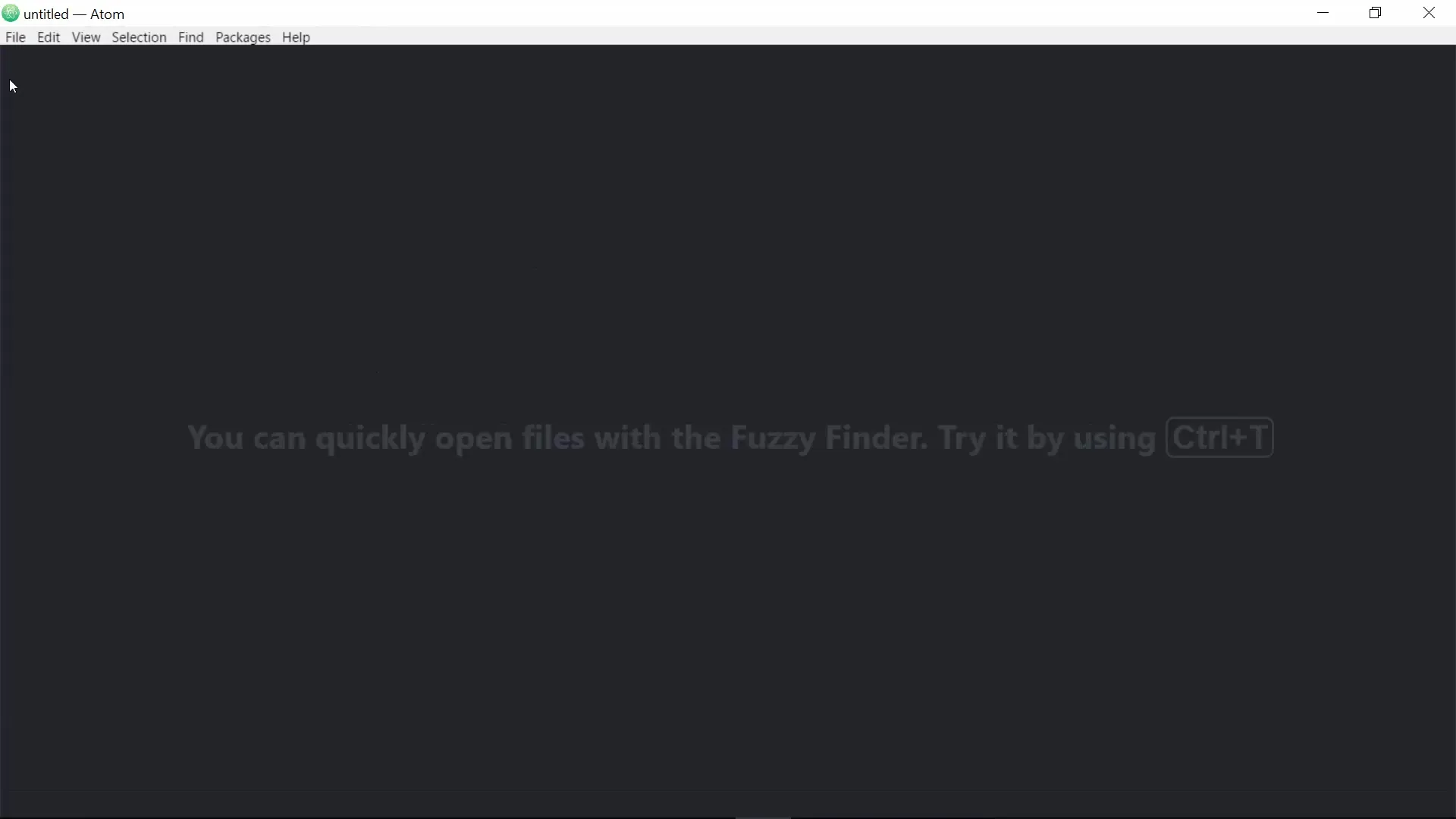
Pasul 4: Creează un folder pentru proiect
Pentru a începe un nou proiect, mergi la „File” și apoi selectează „New Folder”. Denumește noul tău folder de proiect, de exemplu „JavaScript Projekte”, și selectează-l.
Pasul 5: Creează un fișier nou
În folderul de proiect nou creat, poți să creezi un fișier nou. Fă clic dreapta pe folder și selectează „New File”. Denumește fișierul „javascript.html”.
Pasul 6: Introduce structura HTML
A maintenant, inserează codul HTML de bază în fișier. Poți să-l copiezi de pe o pagină exemplu, de exemplu example.com. Mergi pe pagina web și fă clic dreapta, apoi selectează „Seitenquelltext anzeigen” pentru a extrage codul HTML.
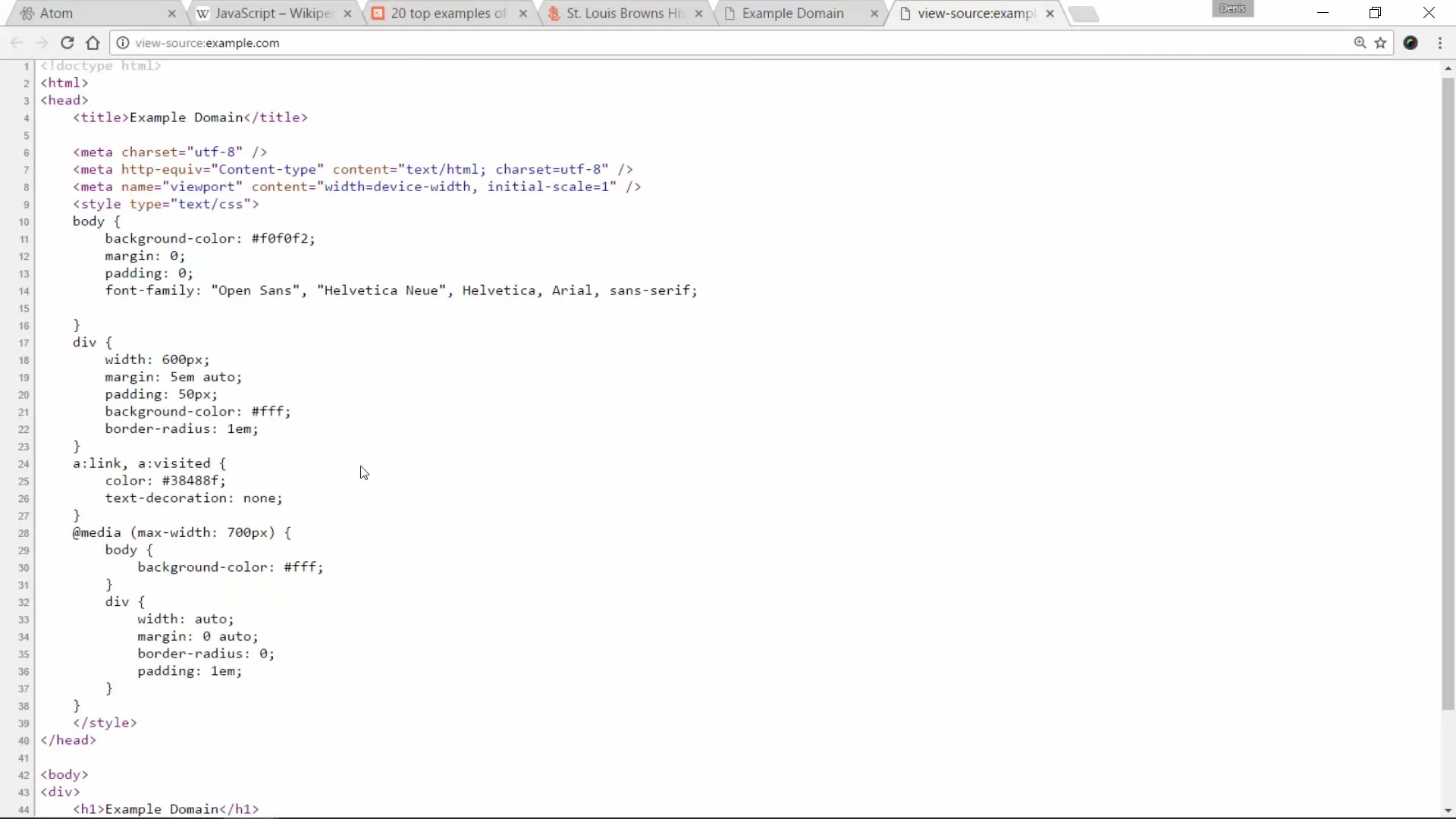
Pasul 7: Adaugă cod JavaScript
Introdu în -area fișierului HTML codul tău JavaScript. Codul ar trebui să genereze un câmp alert care să afișeze un mesaj atunci când pagina a fost încărcată.
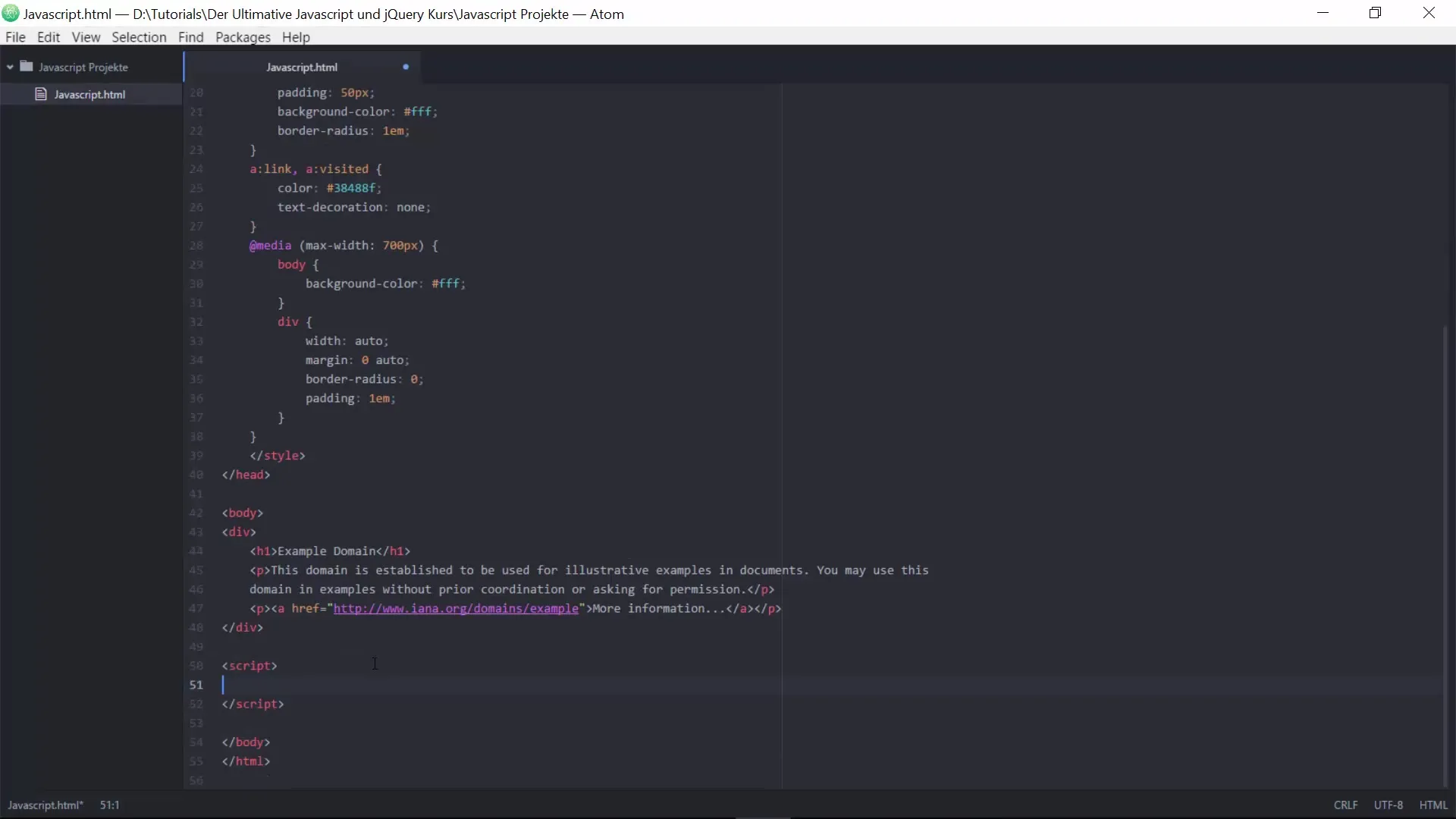
Pasul 8: Salvează fișierul
Salvează schimbările tale făcând clic pe „File” și apoi pe „Save”. Fișierul tău este acum gata de testare, așa că deschide-l în browserul tău web.
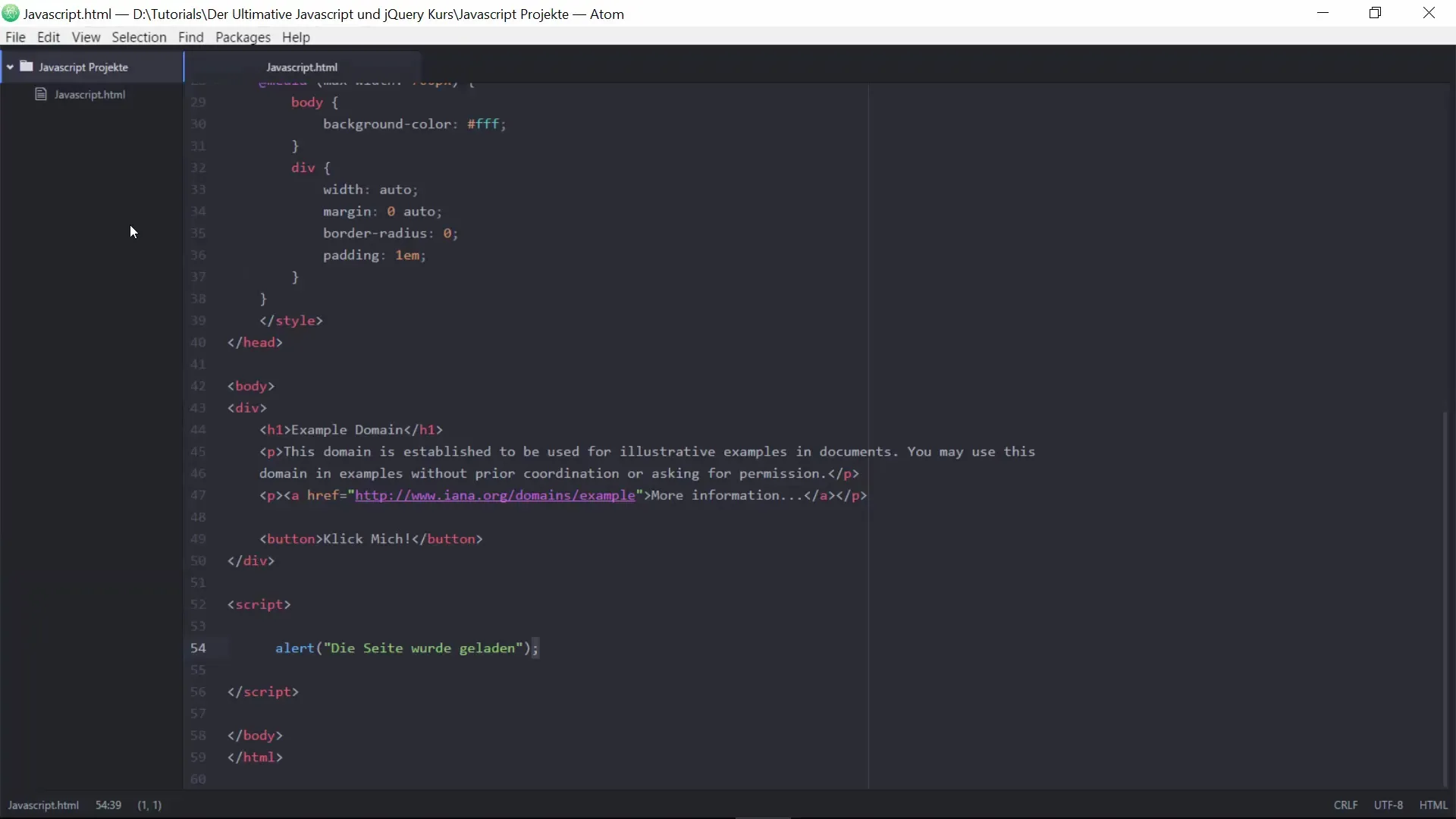
Pasul 9: Testarea aplicației
Când deschizi fișierul javascript.html în browser, ar trebui să apară o solicitare: „Pagina a fost încărcată.” Astfel, ai integrat cu succes HTML și JavaScript într-un proiect.
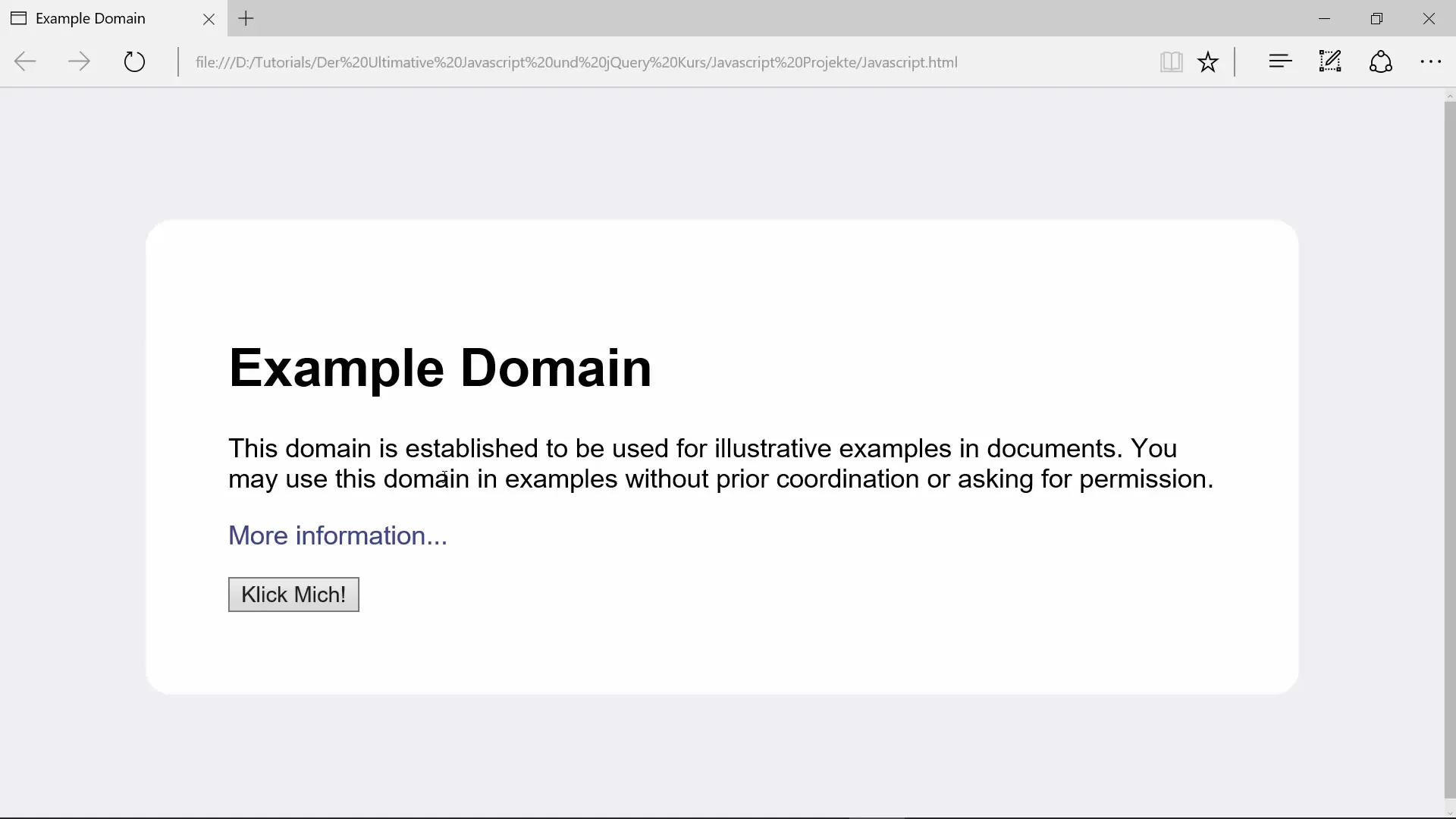
Pasul 10: Experimentează
În final, te invit să experimentezi cu codul tău. Schimbă textul din câmpul alert pentru a-l face mai personal – poate vrei să folosești „Salut lume” sau propriul tău nume.
Cel mai bine este să exersezi nu doar urmând pașii arătați, ci și încercând independent. Astfel îți vei dezvolta o mai bună înțelegere a codului și a modului în care funcționează.
Rezumat – Descarcă și folosește Atom: O introducere simplă în JavaScript și jQuery
În concluzie, acum ai învățat cum să descarci și să instalezi Atom. Știi cum să creezi un fișier HTML nou și să integrezi cod JavaScript de bază. Cu puțină practică, poți să-ți dezvolți abilitățile de programare și să abordezi proiecte din ce în ce mai complexe.
Întrebări frecvente
Cum descarc Atom?Mergi la atom.io și fă clic pe butonul de descărcare pentru sistemul tău de operare.
Pot folosi Atom pe Windows, Mac și Linux?Da, Atom este multiplatformă și suportă toate cele trei sisteme de operare.
Unde pot găsi codul sursă pentru documentul meu HTML?Fă clic dreapta în browserul tău pe pagina exemplu și selectează „Seitenquelltext anzeigen”.
Cum îmi salvez fișierul JavaScript?Fă clic pe „File” în Atom și apoi pe „Save”.
Cum pot experimenta cu JavaScript?Schimbă textul din funcția alert() și vezi ce se întâmplă.


